Rješavanje problema odsutnosti nvcuda.dll u sustavu Windows 7
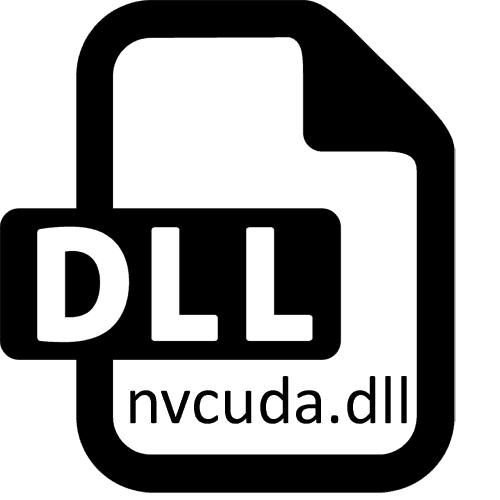
Tijekom rada operacijskog sustava Windows 7, tijekom izvođenja gotovo svakog postupka, na primjer, tijekom pokretanja softvera, koriste se dinamički povezane knjižnice. Štoviše, ovisi o vrsti softvera hoće li standardna DLL datoteka ući u pogon ili će biti dodatno instalirana komponenta. Biblioteka koja se zove nvcuda.dll također je uključena prilično često, pogotovo kada je riječ o grafičkoj komponenti. Instaliran je u sustav zajedno s NVIDIA upravljačkim programima i jedan je od elemenata CUDA tehnologije (tehnologija za povećanje brzine računanja). Odsustvo ove datoteke ponekad dovodi do grešaka, o rješenju kojih želimo razgovarati u današnjem materijalu.
Problem rješavamo nepostojanjem nvcuda.dll u sustavu Windows 7
Nažalost, ne podržavaju sve postojeće video kartice NVIDIA CUDA tehnologiju, što u određenim situacijama neće dopustiti da se riješite pogreške s nvcuda.dll i onemogućuje pokretanje problematičnog softvera. Stoga prvo trebate utvrditi je li spomenuta opcija kompatibilna s grafičkim adapterom instaliranim na vašem računalu. Ako iznenada ne znate koji je model video kartice instaliran na vašem računalu, pročitajte donji priručnik da biste to utvrdili.
Pročitajte i:
Programi za određivanje modela video kartice
Odredite naziv video kartice u sustavu Windows 7
Zatim trebate koristiti službenu web stranicu proizvođača GPU-a na kojoj su programeri detaljno opisali princip funkcioniranja CUDA-e i predstavili popis podržanih modela. Postupak za utvrđivanje ovih podataka je sljedeći:
Popis grafičkih kartica koje podržavaju CUDA tehnologiju
- Iznad ćete pronaći vezu do koje biste trebali ići. Spustite se malo na karticu koja se otvorila i na kojoj se nalaze serije vašeg proizvoda. Najvjerojatnije će to biti GeForce ili TITAN. Preostale serije instalirane su samo na profesionalnim računalima ili računalima za obradu grafičkih podataka.
- Na popisu koji se pojavi potražite svoju video karticu. Standardno pretraživanje možete koristiti pozivanjem preko tipke Ctrl + F. Kliknite na liniju da biste otišli na stranicu modela.
- Ovdje možete proučiti sve specifikacije, kao i saznati različite specifikacije. Primjerice, popis ne naznačuje da je CUDA podržana u 1050 Ti, no ako kliknete na liniju s GeForce 1050, bit ćete premješteni na stranicu obitelji proizvoda, gdje su dolje navedene specifikacije. To znači da je CUDA kompatibilna s 1050 Ti.
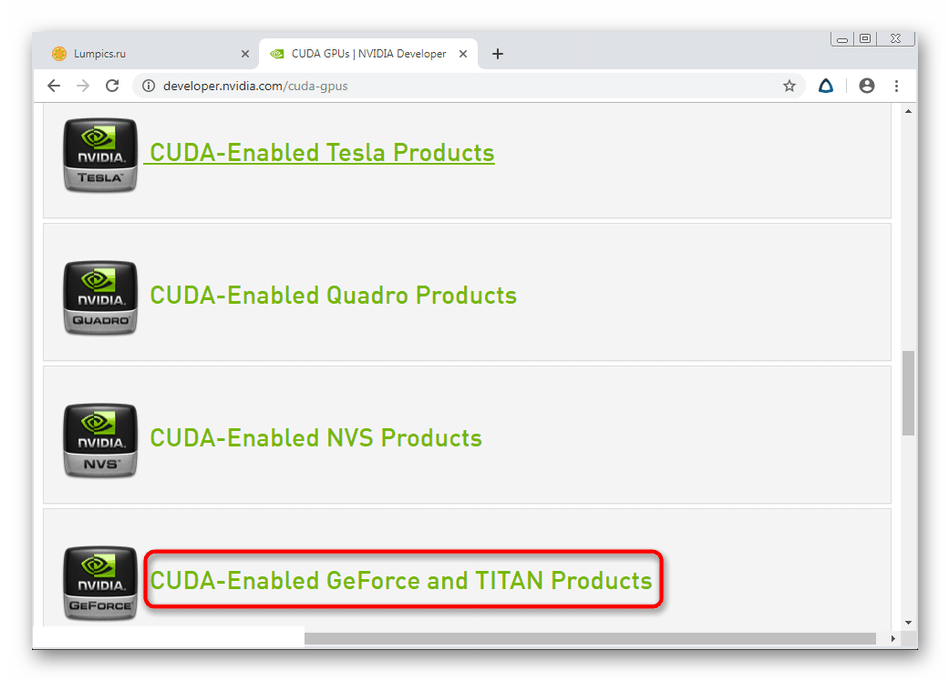
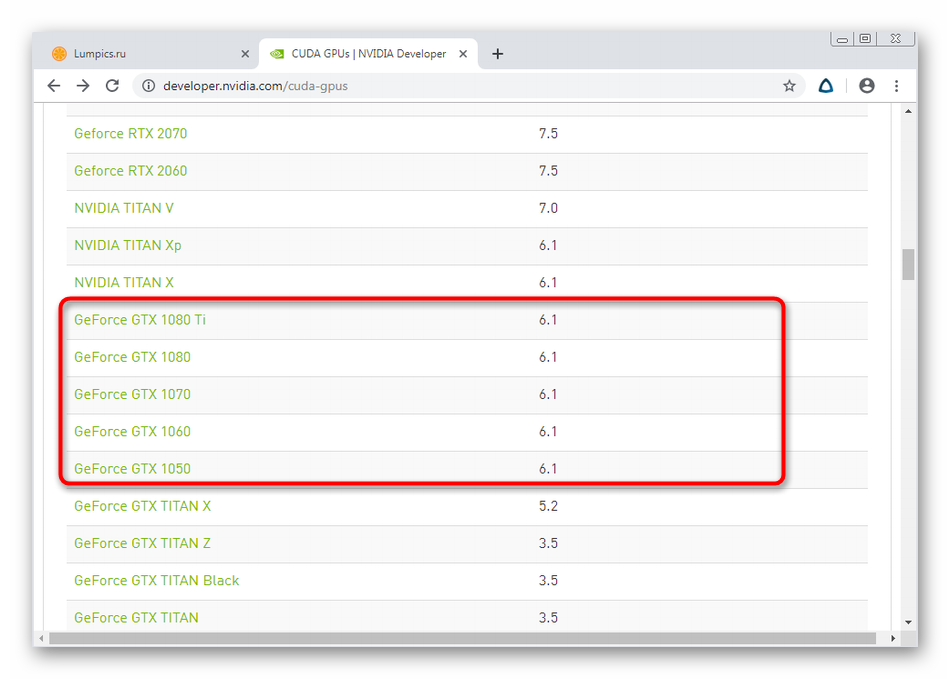
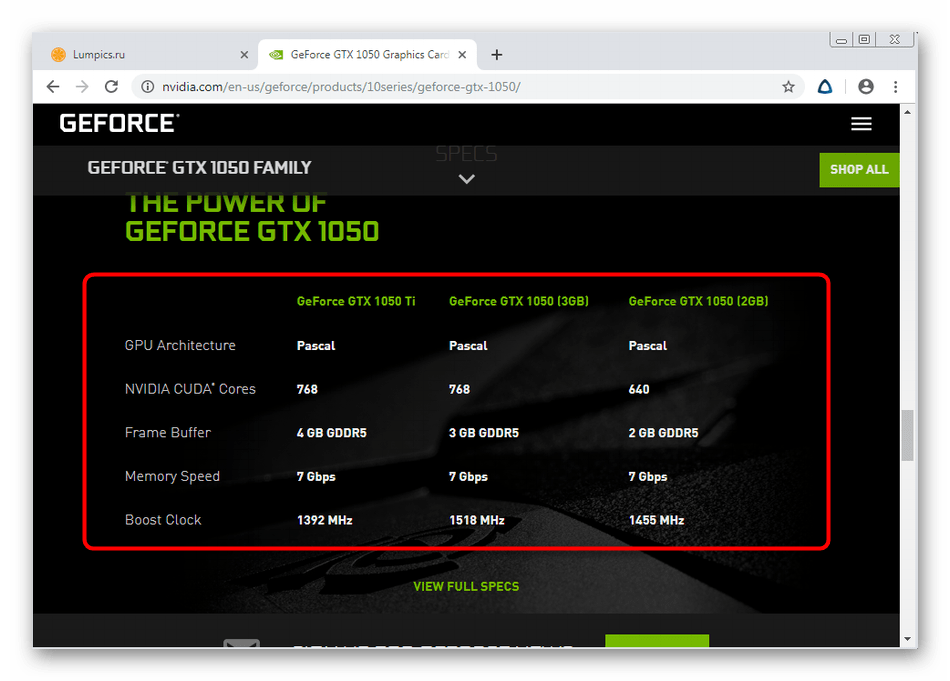
Čak i ako se iznenada pokazalo da grafički adapter instaliran na računalu ne podržava CUDA tehnologiju, ipak biste trebali slijediti niže navedene metode, jer će one pomoći u uspostavljanju kompatibilnosti, uklanjajući nastali pad prilikom pokretanja softvera.
1. metoda: Ažurirajte upravljačke programe za video kartice
Kao što je već postalo jasno, greška s nedostatkom nvcuda.dll pojavljuje se samo za vlasnike grafičkih adaptera NVIDIA, stoga prvo trebaju provjeriti ima li ažuriranja za svoju komponentu. To možete učiniti na više načina, ali najbolje je otići na službenu web stranicu na koju je proizvođač prvo učitao najnovije verzije softvera. Ako vam ova opcija ne odgovara, preporučujemo vam da proučite alternativu čitanjem sljedećeg članka na našoj web stranici.

Više detalja: Ažuriranje upravljačkih programa NVIDIA grafičke kartice
Druga metoda: Preuzmite CUDA Toolkit (samo za razvojne programere)
Odmah želim razgovarati o zasebnoj metodi koja je pogodna samo za programere softvera ili igara. Pogreška o kojoj danas razmišljate može se pojaviti u toj situaciji ako softver nema ugrađene odgovarajuće mogućnosti za omogućavanje uporabe CUDA tehnologije ili ako verzija alata ne zadovoljava uvjete. Stoga preporučujemo da preuzmete najnoviju verziju CUDA Toolkita s službenog web mjesta i pokušate proći kroz nju.
Preuzmite CUDA Toolkit sa službene stranice
- Iznad smo pružili vezu do službenog izvora. Kliknite na nju i na kartici koja se otvori kliknite na zeleni gumb "Preuzmi odmah" .
- Odaberite odgovarajući operativni sustav za vas.
- Zatim odredite njegovu verziju.
- Možete preuzeti EXE koji će preuzeti potrebne komponente putem Interneta ili njegove lokalne verzije.
- Da biste pokrenuli preuzimanje, samo kliknite na "Preuzmi" .
- Kada završite, otvorite rezultirajuću izvršnu datoteku.
- Odaberite put na kojem želite raspakirati sve datoteke prisutne u alatu.
- Slijedite upute u prozoru koji se pojavljuje za dovršetak postupka instalacije.
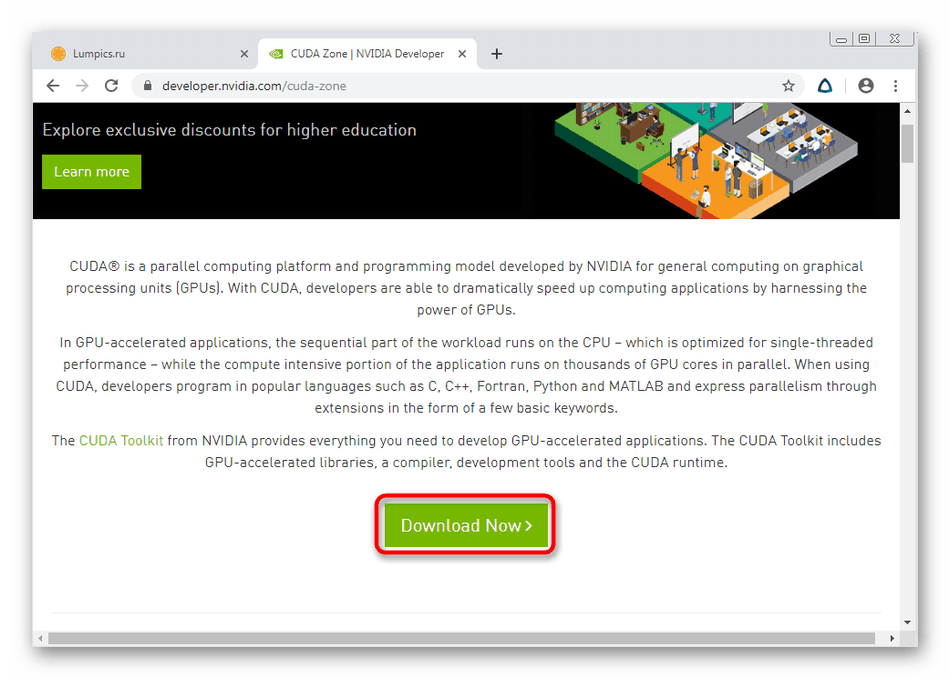
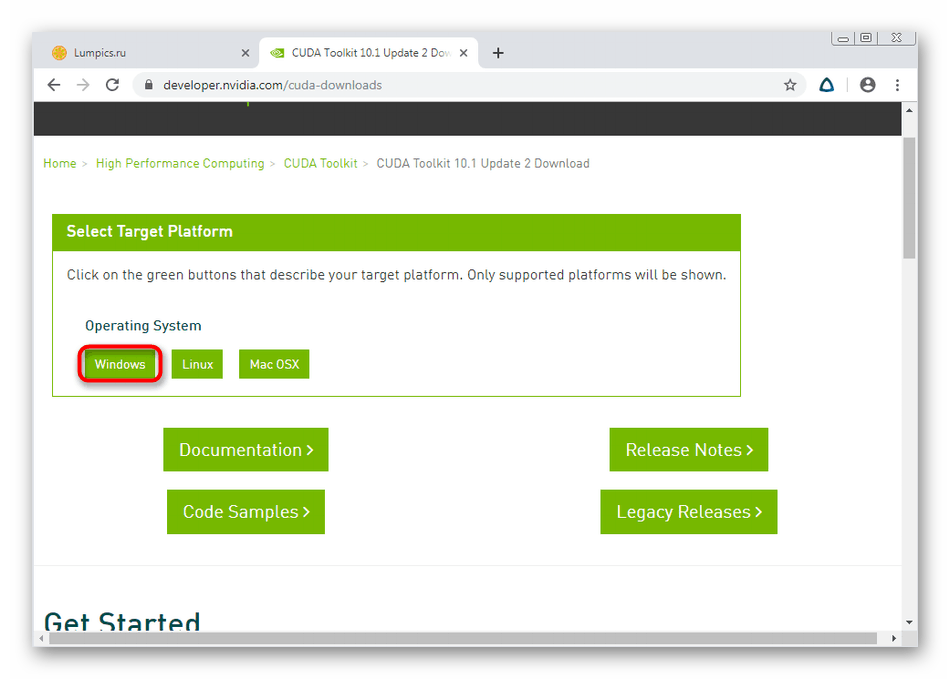
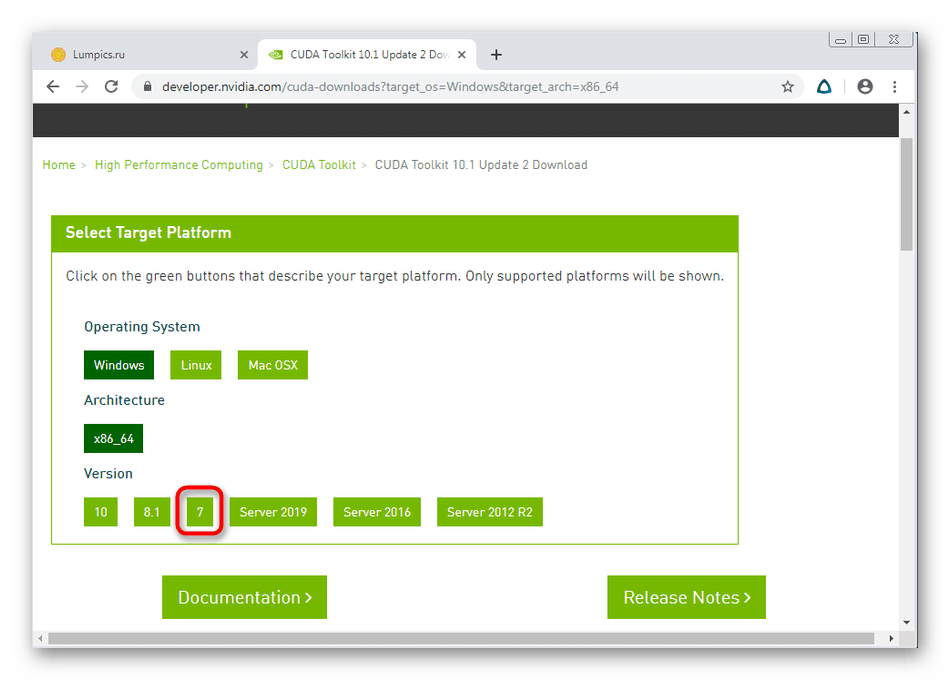
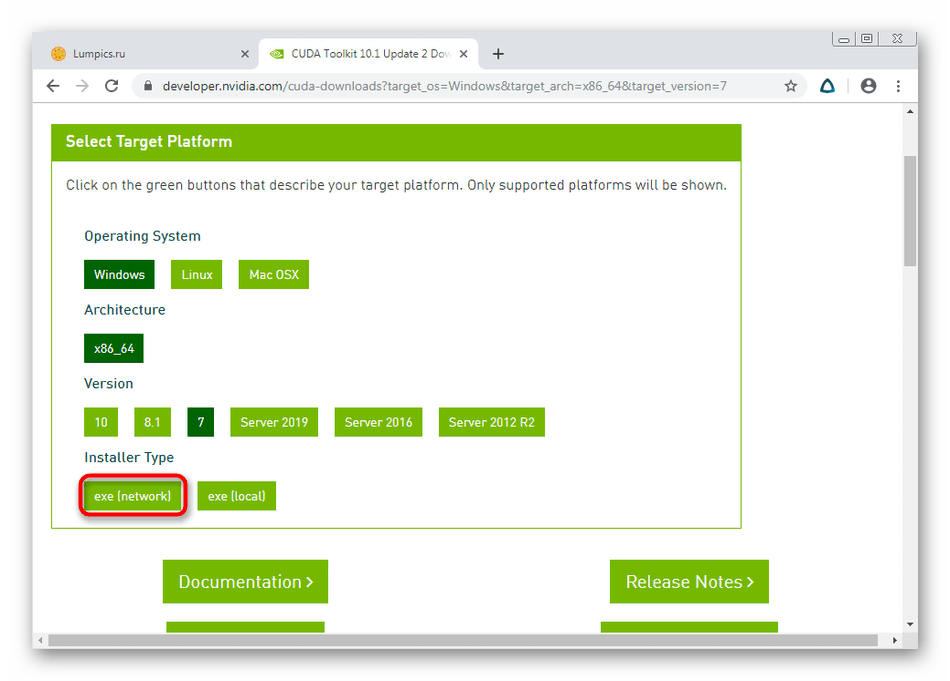
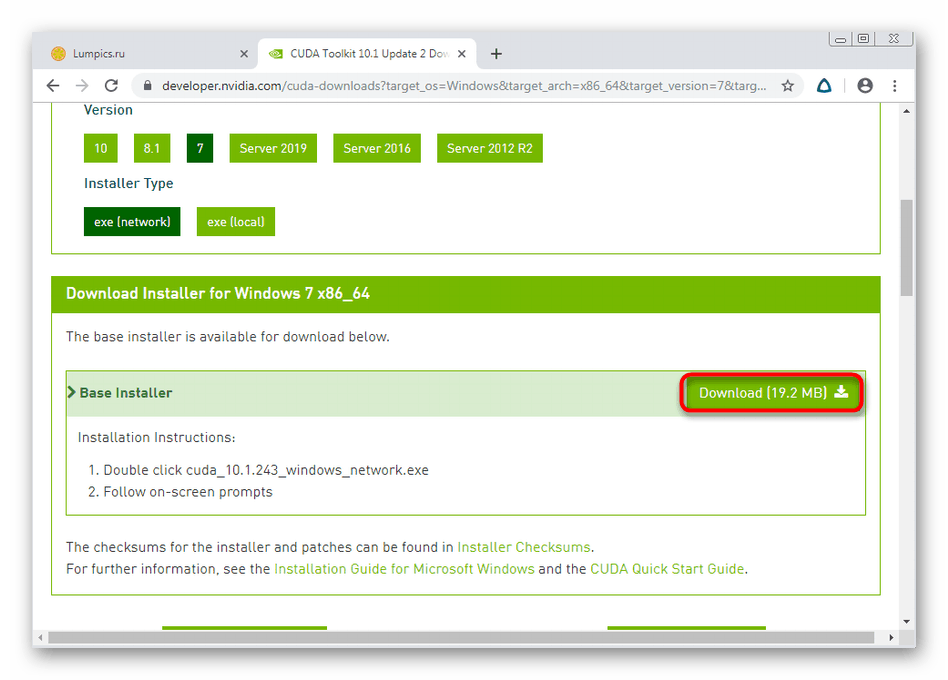
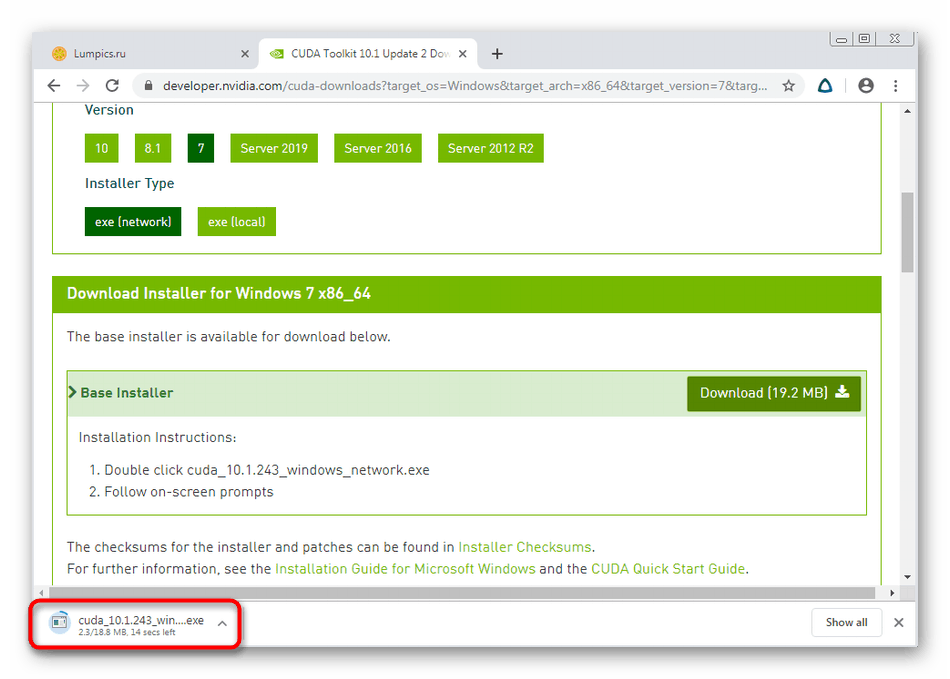

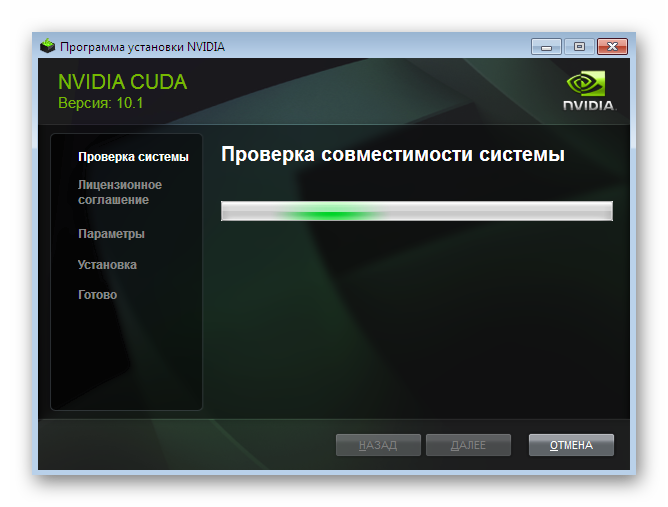
Još jednom napominjemo da je ova opcija pogodna samo za programere softvera. Uz to, preporučujemo da se upoznaju s općim informacijama o CUDA tehnologiji za programere, a za pomoć se možete obratiti i službenim forumima ako se pogreška ne može riješiti.
Treća metoda: Ažuriranje sustava Windows
Prijeđimo na metode za obične korisnike. U Metodi 1 upoznali ste se s postupkom instaliranja upravljačkih programa za grafički adapter. Međutim, to ne jamči da će nakon provedbe ovih radnji sve raditi ispravno. Uz to je potrebno provjeriti ažuriranja sustava kako bi se uklonili mogući sukobi između komponenti softvera. To možete učiniti u samo nekoliko klikova:
- Otvorite izbornik Start i idite na odjeljak Control Panel .
- Ovdje se spustite do dna prozora, gdje odaberite kategoriju "Windows Update" .
- Kliknite gumb "Provjeri ažuriranja" i pričekajte da se postupak dovrši.
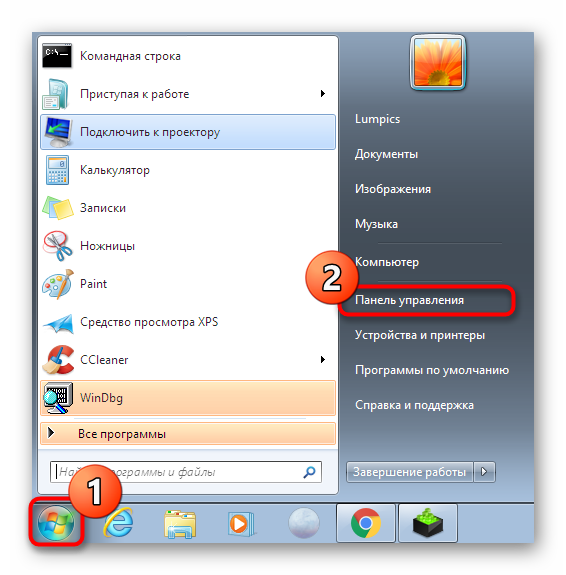
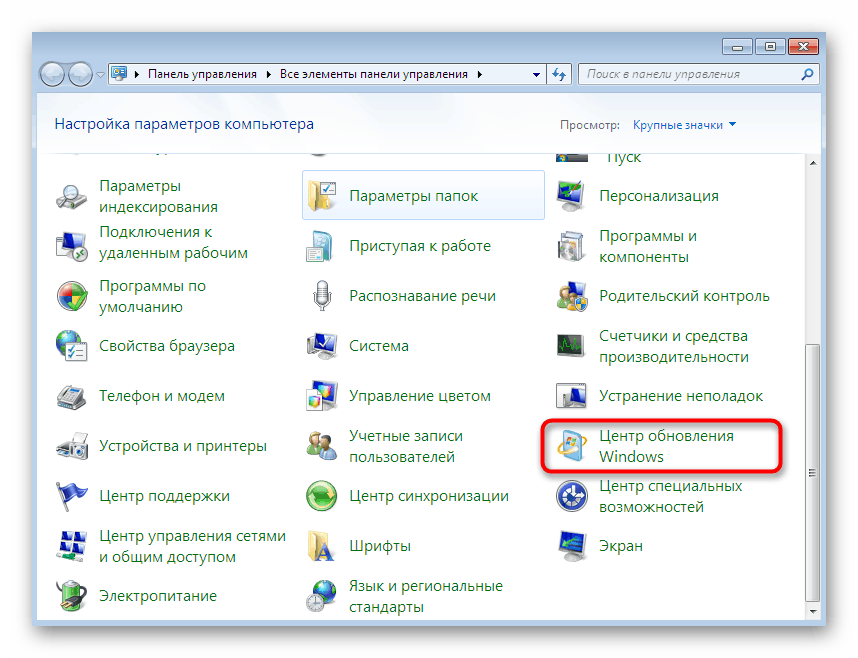
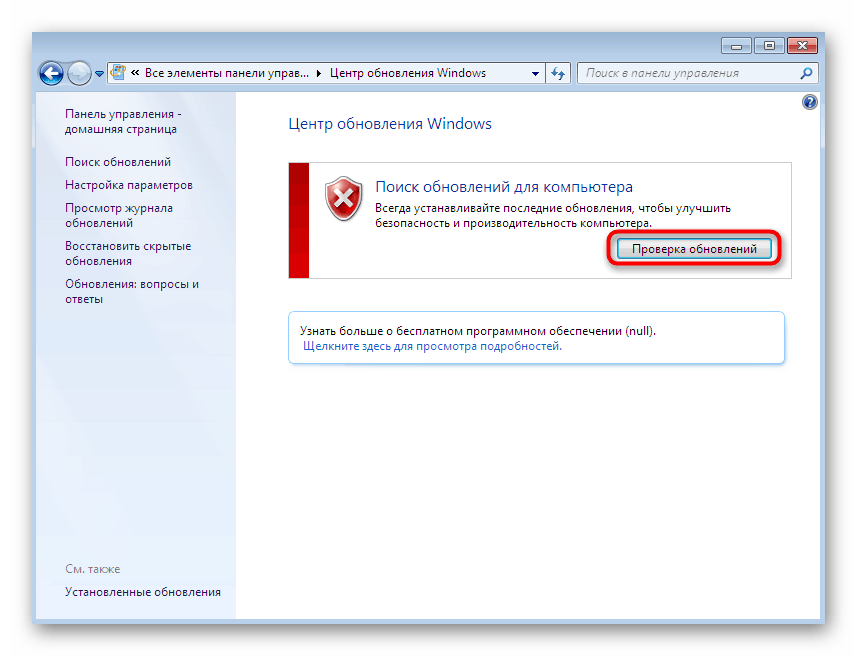
U slučaju otkrivanja i instaliranja ažuriranja bit ćete obaviješteni o tome. Nakon toga bit će potrebno ponovno pokrenuti računalo kako bi sve promjene stupile na snagu. Ako imate bilo kakvih pitanja ili poteškoća tijekom izvođenja ove opcije, savjetujemo vam da se upoznate s određenim materijalima na našoj web stranici gdje je detaljnije napisano o instaliranju ažuriranja i ispravljanju pogrešaka s njima.
Više detalja:
Ažuriranja na sustavu Windows 7
Instalacija za ručno ažuriranje u sustavu Windows 7
Rješavanje problema instalacije ažuriranja za Windows 7
4. metoda: ručno dodajte nvcuda.dll u sustav
Ranije opisane metode bile su najučinkovitije i trebale su pomoći u većini situacija. Međutim, ako se to ne dogodi, morat ćete koristiti dodatne mogućnosti. Prva je ručna instalacija nedostajuće biblioteke dodataka u sustavu Windows 7. Ne preporučuje se preuzimanje nvcuda.dll iz nepoznatih izvora drugih proizvođača, jer se najčešće virus na taj način instalira pod krinkom ovog elementa, što može nanijeti nepopravljivu štetu ne samo operativnom sustavu, već i na cijelom računalu.
- Kao pouzdan alat za provedbu zadatka uzimamo program DLL-FILES.COM CLIENT. Plaća se i omogućava pristup preuzimanju datoteka samo nakon kupnje licence. Stoga ga svakako morate kupiti ako želite redovito koristiti ovaj softver. Nakon kupnje i instaliranja, pokrenite softver i u pretraživanje unesite nvcuda.dll.
- Kliknite veliki narančasti gumb "Pretraži DLL datoteku" da biste pronašli potrebnu stavku.
- U odjeljku "Rezultati pretraživanja" morate odabrati datoteku koju ćete instalirati. U vašem slučaju, popis će sadržavati samo jednu stavku.
- Nakon klika na naziv datoteke, bit ćete premješteni u poseban prozor, gdje ćete morati samo kliknuti na "Instaliraj" . Instalacija će započeti automatski, a kao mjesto knjižnice bit će odabran standardni sistemski direktorij.
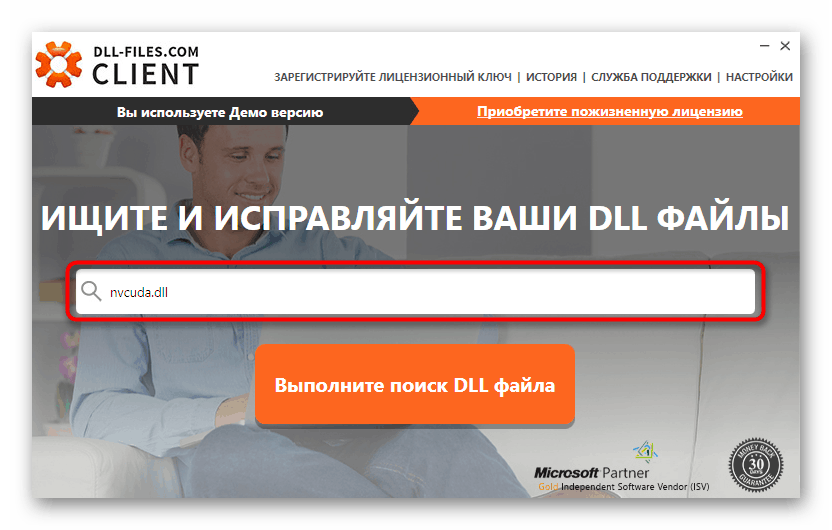
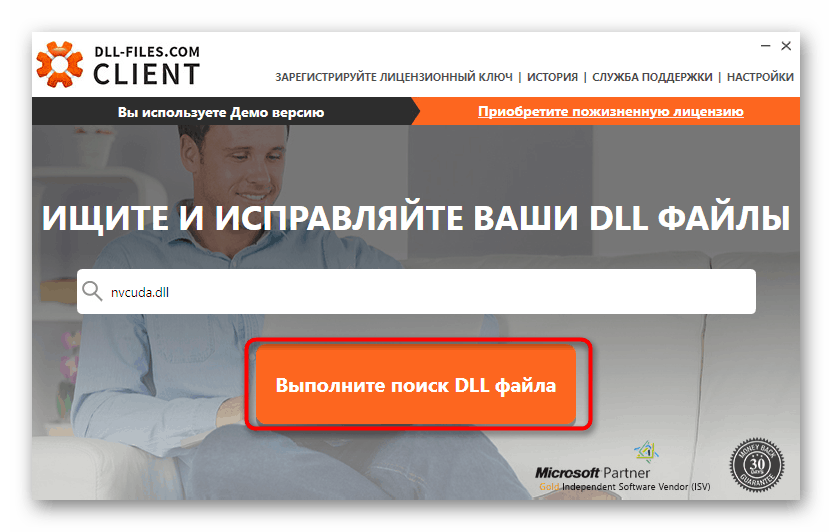
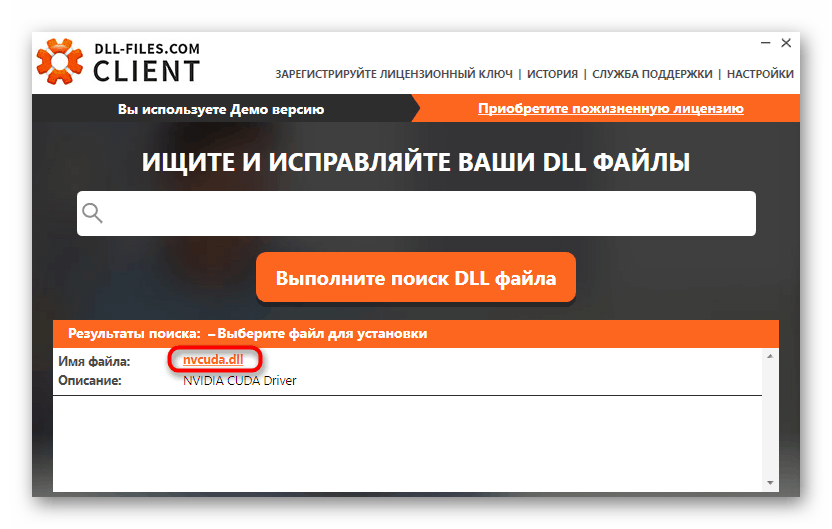
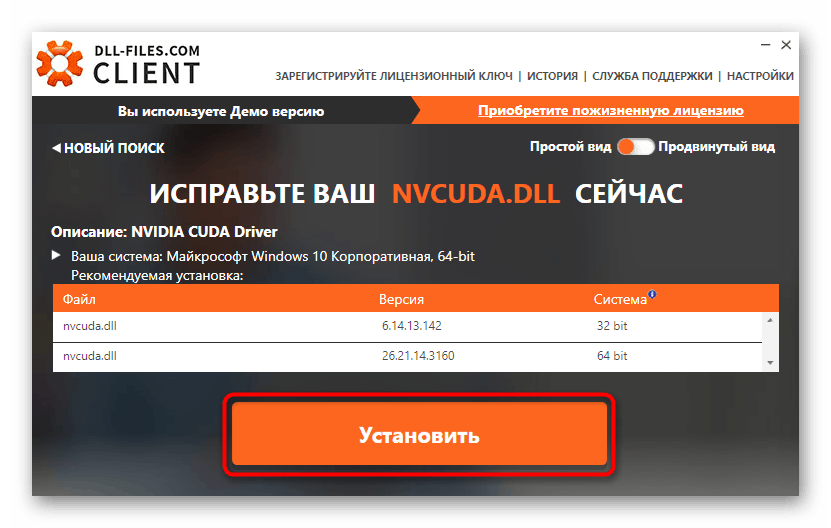
Nisu svi korisnici zadovoljni situacijom kada trebaju kupiti skuplji softver za preuzimanje samo jednog DLL-a. U takvim slučajevima, preporučujemo istraživanje alternativnih rješenja za ovaj problem, a kada koristite sumnjive izvore, uvijek pročitajte recenzije i provjerite datoteku prije nego što preuzmete viruse.
Više detalja: Kako instalirati DLL u Windows sustav
5. način: Provjerite integritet sistemskih datoteka
Predzadnja metoda, na kojoj se želimo zadržati u današnjem članku, jest provjera sustava na oštećene datoteke putem uslužnih programa. Prvo, preporučujemo pokretanje standardne provjere putem SFC-a (System File Checker). Ovo je uslužni program za konzolu koji vam omogućuje brzo pronalaženje i popravljanje svih oštećenja.
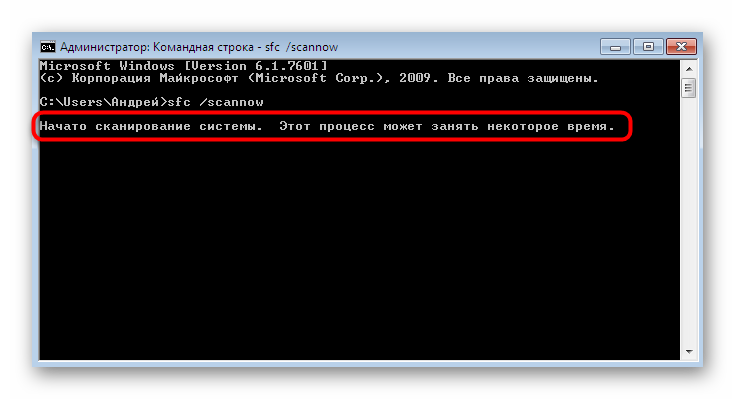
Više detalja: Oporavak sistemskih datoteka u sustavu Windows 7
Međutim, ako ova provjera neočekivano ne uspije s pogreškom, što je naznačeno natpisom "Zaštita resursa sustava Windows otkrila je oštećene datoteke, ali neke od njih ne mogu vratiti" , tada su tijekom interakcije s OS-om s nekim softverom ili virusima oštećene mnogo važnije datoteke. Sada ne možete bez uslužnog programa DISM, koji je detaljnije opisan u daljnjem članku na našoj web stranici. Tek nakon uspješnog oporavka putem DISM-a trebate se ponovno vratiti na SFC.
Više detalja: Oporavak oštećenih komponenti u sustavu Windows 7 pomoću DISM-a
6. način: Provjerite sustav na viruse
Nije tajna da djelovanje zlonamjernih datoteka na računalu često dovodi do različitih vrsta rušenja. To se može povezati s nvcuda.dll ili s čitavim GUI operativnog sustava. Stoga, ako gornje mogućnosti ne daju nikakav rezultat, pokušajte skenirati bilo kojim prikladnim alatom, a zatim provjerite je li problem riješen. Ako se otkriju prijetnje, bolje je ukloniti ih i vratiti se na već poznate metode, podešavanjem OS-a.
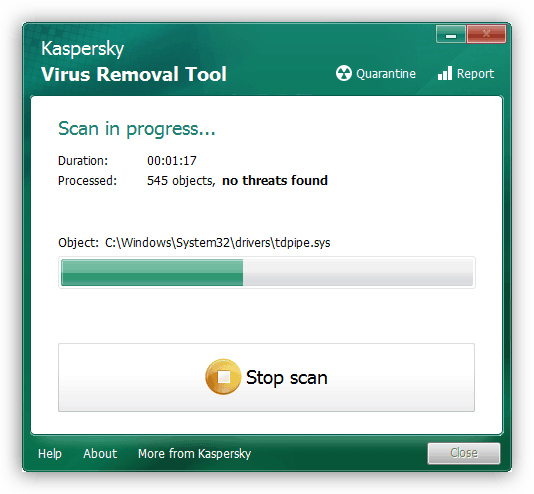
Više detalja: Borba protiv računalnih virusa
U ovom smo članku ispitali probleme s nedostatkom nvcuda.dll u sustavu Windows 7. Kao što vidite, postoji dovoljan broj opcija za rješavanje poteškoća. Međutim, ne biste trebali isključiti činjenicu da je korišteni softver, tijekom pokretanja kojeg se pojavljuje greška, jednostavno nespojiv sa OS-om, tako da neće raditi na rješavanju problema. Ostaje samo pronaći alternativu softveru ili preuzeti njegovu prethodnu verziju.